Устранение проблемы с драйвером Intel Smart Sound Technology OED
В последнее время несколько пользователей подняли много шума о проблемах, связанных с технологией Intel Smart Sound. Судя по всему, драйвер остановил звук на их компьютере, поэтому сейчас возникает вопрос, как решить эту проблему? 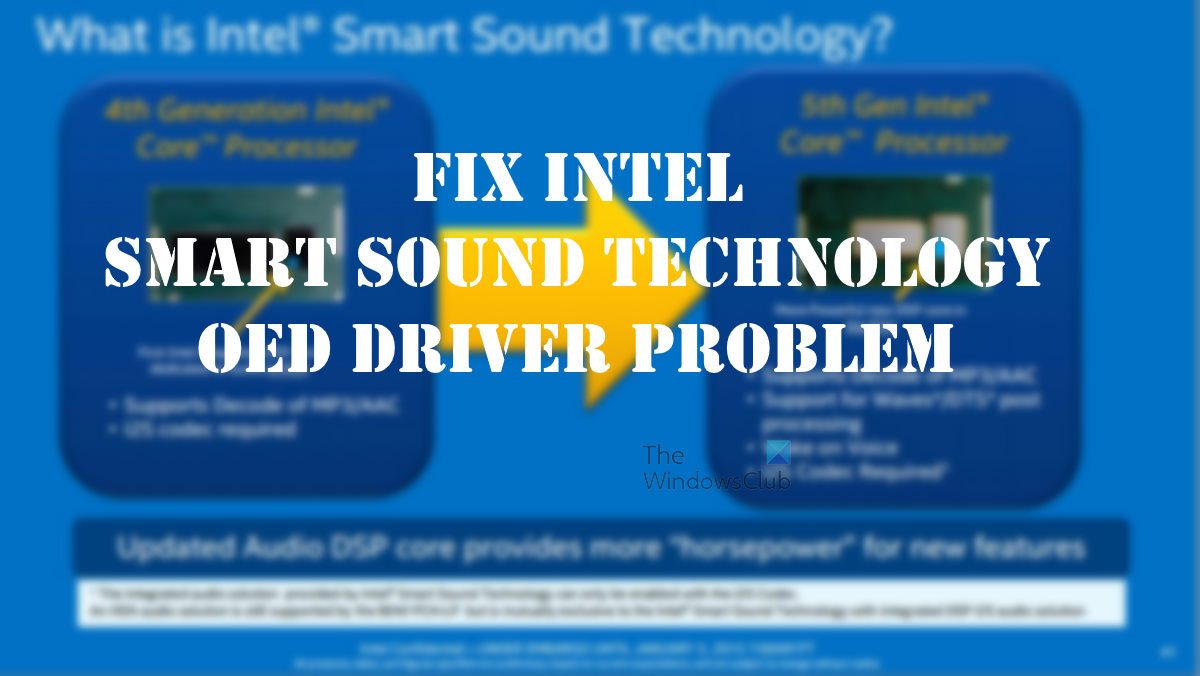
Эта задача займет у вас несколько минут, поэтому обязательно прочитайте информацию ниже, чтобы всегда быть на правильном пути. Теперь, для начала, мы объясним, как использовать инструмент Intel Driver & Support Assistant (Intel DSA) для решения этой проблемы.
Устранить проблему с драйвером Intel Smart Sound Technology OED?
Давайте поговорим подробнее о том, как решить эту проблему, связанную с Intel Smart Sound Technology OEDdriver на компьютерах с Windows:
- Удалите звуковой драйвер Intel Smart Sound Technology
- Затем загрузите и установите правильный драйвер Intel Media.
- Также загрузите и установите лучший драйвер Realtek HD Audio.
Удалите звуковой драйвер Intel Smart Sound Technology
Программы для Windows, мобильные приложения, игры - ВСЁ БЕСПЛАТНО, в нашем закрытом телеграмм канале - Подписывайтесь:)
Теперь нам необходимо удалить этот звуковой и аудиодрайвер, поскольку он является частью проблемы, поэтому давайте поговорим о том, что мы должны сделать. Пожалуйста, имейте в виду, что для того, чтобы это работало, ваш компьютер должен быть оснащен чипом Intel.
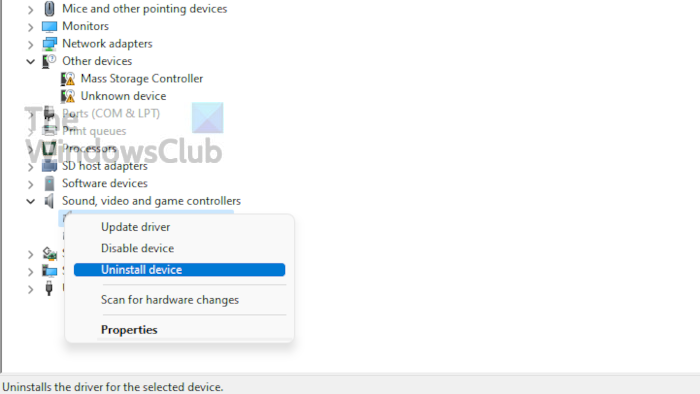
- Откройте диспетчер устройств
- Перейдите в раздел «Звуковые, видео и игровые контроллеры». Обычно это доступно в разделе «Программные устройства», поэтому следите за поиском.
- Развернуть Звуковые, видео и игровые контроллеры
- Щелкните правой кнопкой мыши Intel Smart Sound Technology.
- Выберите «Удалить устройство».
- После завершения установки перезагрузите компьютер, чтобы Windows 11/10 могла использовать общие звуковые драйверы.
Посмотрите, устранило ли это ваши проблемы со звуком, но если нет, мы рекомендуем выполнить следующие шаги.
Загрузите и установите правильный драйвер Intel Media
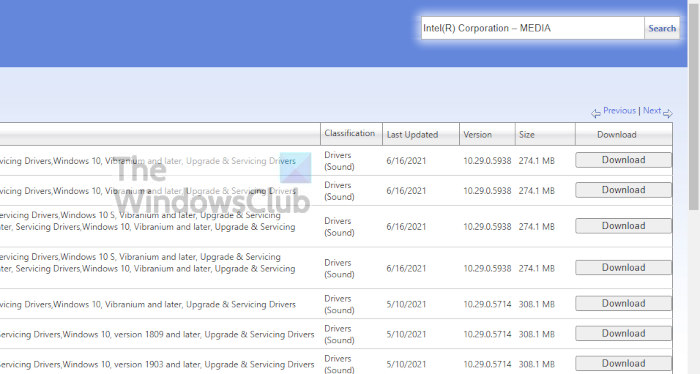
Следующим шагом здесь является загрузка определенного драйвера, известного как Intel(R) Corporation — MEDIA — 10.29.0.5938 или более поздней версии. Итак, как вы можете получить этот драйвер на свой компьютер?
- Что ж, сначала вы должны посетить веб-сайт каталога обновлений Microsoft.
- Используйте раздел поиска в правом верхнем углу, чтобы найти Intel(R) Corporation – MEDIA.
- В результатах поиска найдите и загрузите Intel(R) Corporation — MEDIA — 10.29.0.5938 или более позднюю версию.
- Установите его на свой компьютер, затем перезапустите и проверьте, все ли проблемы были решены.
Более простым вариантом установки драйверов Intel будет использование Intel Driver & Support Assistant. Используйте Intel Driver & Support Assistant; он автоматически идентифицирует, находит и устанавливает драйверы для вашего компьютера.
Загрузите и установите лучший драйвер Realtek HD Audio
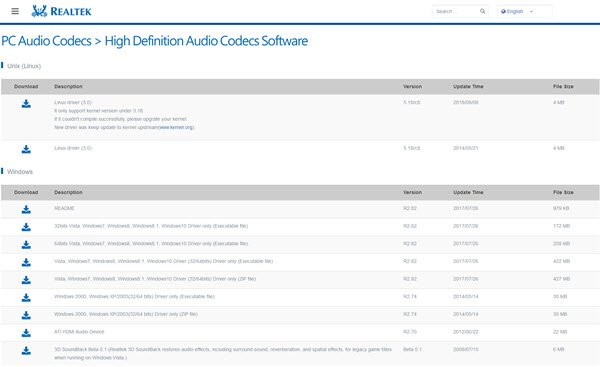
Мы также рекомендуем вам установить драйвер Realtek HD Audio, предназначенный для вашей конкретной звуковой карты Realtek. Вы можете использовать Realtek HD Audio Manager, чтобы сделать все необходимое.
Для этого вам нужно посетить официальный сайт драйверов для вашей марки компьютера. После загрузки и установки драйвера необходимо перезагрузить компьютер. Теперь у вас не должно быть проблем со звуком.
Читать: Не удалось начать запись ошибки в Intel Graphics Command Center
Что делает Intel Smart Sound Technology OED?
Вам может быть интересно, что такое технология Intel Smart Sound. Это интегрированный аудио DSP (процессор цифровых сигналов), созданный для обработки аудио, голоса и речевых взаимодействий.
Как отключить Intel Smart Sound
Если ваш компьютер оснащен чипом Intel, перейдите в Диспетчер устройств, разверните Системные устройства и найдите «Intel Smart Sound Technology OED». Вы должны щелкнуть по нему правой кнопкой мыши и выбрать «Отключить устройство». Он спросит, уверены ли вы, поэтому просто нажмите «Да» для подтверждения.
Можно ли удалить технологию Intel Smart Sound?
Да, вы можете легко удалить технологию Intel Smart Sound. Вернитесь в Диспетчер устройств, затем выберите «Системные устройства», затем щелкните правой кнопкой мыши аудиоконтроллер Intel(R) Smart Sound Technology. Наконец, нажмите кнопку «Удалить» и дождитесь завершения задачи.
Как избавиться от технологии Intel Smart Sound?
Избавиться от технологии Intel Smart Sound очень просто. Все, что вам нужно сделать, это зайти в Диспетчер устройств, а затем развернуть Системные устройства. Оттуда, пожалуйста, найдите «Intel Smart Sound Technology OED». Щелкните его правой кнопкой мыши и выберите «Отключить устройство». Вас спросят, уверены ли вы; если да, продолжайте и выберите Да.
Программы для Windows, мобильные приложения, игры - ВСЁ БЕСПЛАТНО, в нашем закрытом телеграмм канале - Подписывайтесь:)